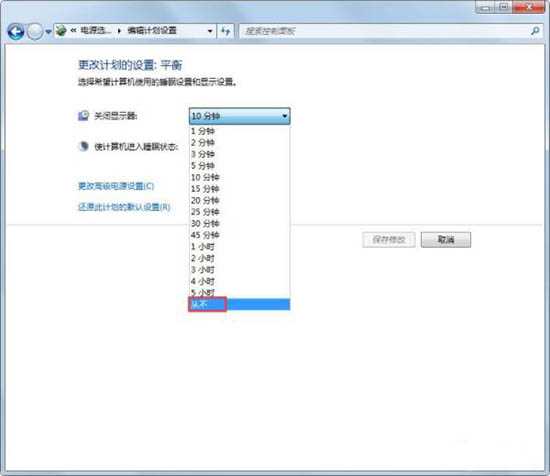Win7电脑如何设置不待机呢?有些小伙伴的电脑在一段时间不用后,就会自动进行待机休眠了,节省很多能耗,那么想设置Win7电脑不待机的话,可以参考本期我带来的教程操作。 ![]()
雨林木风 WIN7 64位经典旗舰版 V2020.09 [电脑系统] 大小:5.82 GB 类别:雨林木风 立即下载
win7怎么设置不待机
1、点击计算机左下角的开始菜单;
2、点击右侧的控制面板,控制面板是Windows各个设置的界面,基本上Windows所有的设置都是在这里面设置的;如图所示:
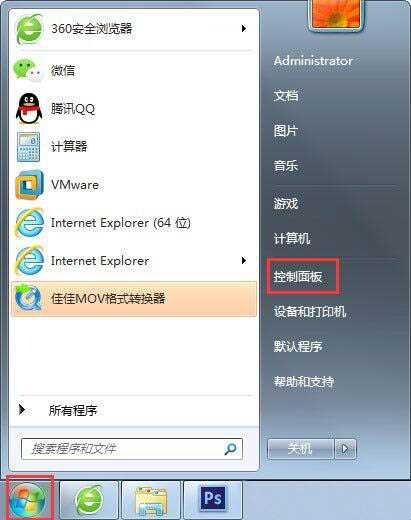
3、点击“硬件和声音”选项,打开硬件和声音的设置面板,基本上关于硬件和声音的所有设置都在这个面板上面;如图所示:

4、点击“电源选项”下面的“更改计算机睡眠时间”这个选项,我们要设置的就在打开的这个页面上;如图所示:
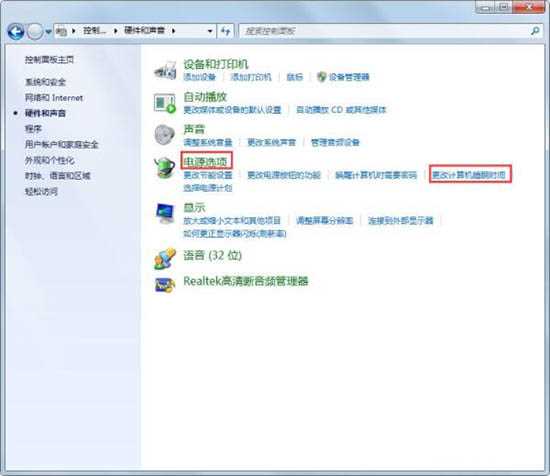
5、下面有一条就是“关闭显示器”,右边可以选择时间,如果选择“从不”的话就不会关闭显示器,当然,你也可以选择几个小时或者是多少分钟的。如图所示: